1、Docker (linux的虚拟服务器)可以直接yum安装,而rhel6之前的版本需要epel来安装。
2、默认文件系统从ext4换为XFS
3、系统管理进一步简化
4、新版本内核是3.10版本,rhel6之前的是2.XX
5、rhel7不支持win7 32位的,只能安装在64位架构平台上面
1、此实验在vmware workstation 10中安装,linux系统光盘为rhel-server-7.1-x86_64-dvd.iso。
2、新建虚拟机,“文件”---“新建虚拟机”。如图:
3、选择新建虚拟机向导,此处选择“典型”。如图:
4、选择是否操作系统,选择“稍后安装操作系统”,此处安装是裸机。如图:
5、选择安装操作系统的版本,如图:
6、设置虚拟机的名称,并且选择虚拟机存放的位置,为了方便查找,此处应该好好归档整理,如图:
7、设置硬盘大小,如图:
8、新建虚拟机的向导视图,点击完成。如图:
9、修改虚拟机的配置,如图:
10、设置虚拟机的具体参数,内存,处理器,光盘文件等。如图:
12、开始安装rhel7.1系统,此处选择第一项,安装操作系统,第二项是测试镜像之后再安装系统,如图:
13、选择安装过程中的语言,如图:
14、设置时间,如图:
16、设置软件源,如图:
17、设置安装桌面类型,如图:
18、设置硬盘的分区大小,boot分区大小为200M,根分区大小为10GB,swap分区设置为2GB,
swap分区大小的规则是物理内存(rhel系统的内存)的1.5-2倍,物理内存大于4G的时候,直接设置为4G。swap分区最大可设置为4G,不用更大了。如图:
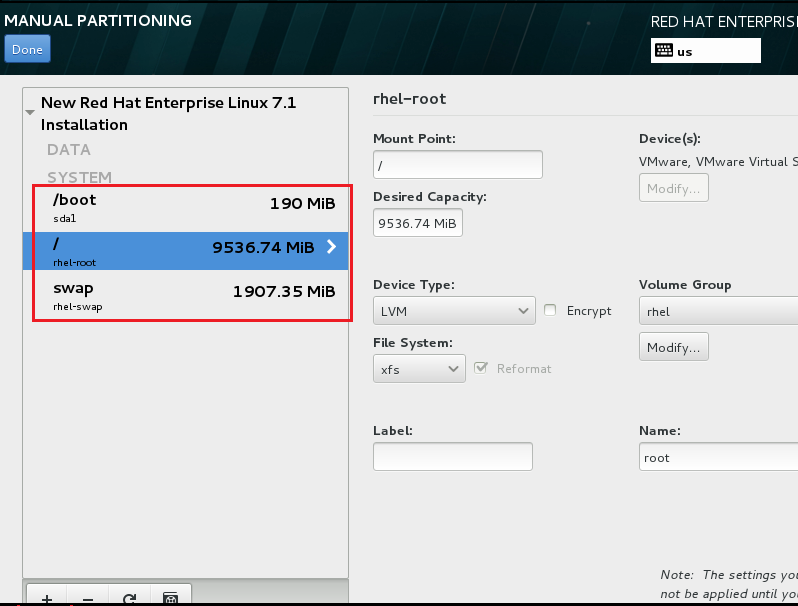 19、关闭DUMP,DUMP占用内存空间,所以可以关闭。如图:
19、关闭DUMP,DUMP占用内存空间,所以可以关闭。如图:
20、配置网络设置,此时网络还是未连通状态,只配置了本机环回地址,进入配置选择,主要是配置主机IP、掩码、网关,以及主机名的定义,其它DNS配置可以在安装完成后进行。如图:
22、设置root密码(6个1),并添加一个用户(用户:xiaoliunian,密码:6个1),如图:
23、安装过程,等待中,如图:
1、安装过程等待完毕后,重启系统,如图:
2、接受许可,如图
3、设置以后注册,如图:
4、以root身份登录系统,如图,
5、关闭rhel7的锁屏,“设置”---“隐私”---如图:
6、关机设置快照,如图:
1、安装系统的时候,选择了最小化安装,所以用不了ifconfig命令来查看IP,当然用ip addr也是可以查看IP的,鉴于习惯,还是喜欢用ifconfig来查看命令。
2、挂在光盘镜像,配置yum源,用yum安装net-tools。创建挂载点,并挂载光盘。如图:
3、此处报错是说明,光盘没有挂载上,检查光盘是否连接,并挂载光盘。如图
4、配置yum源,并检查yum源。
5、用yum安装net-tools工具,如图:
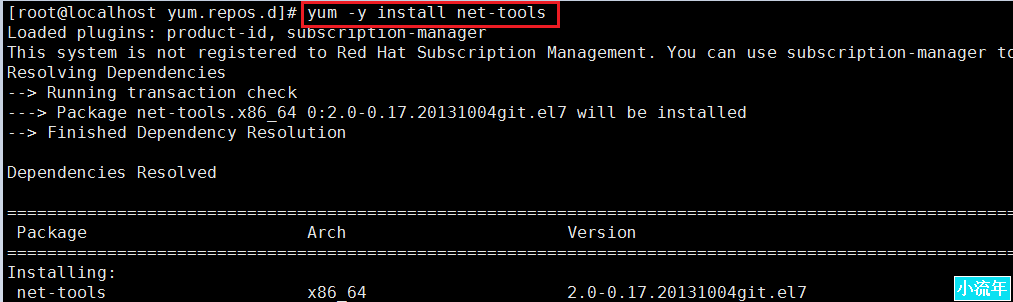 6、配置网卡文件,将“ONBOOT=no”修改为“ONBOOT=yes”,重启网卡,并用ifconfig来查看IP。
6、配置网卡文件,将“ONBOOT=no”修改为“ONBOOT=yes”,重启网卡,并用ifconfig来查看IP。
原文地址:http://xucuimin.blog.51cto.com/6989699/1717362